Nastavenie programu
Preferences – General – Display & Cursors – Units & Rulers – Plug–Ins & Scratch Disks – Memory & Image Cache – Type
Pred prácou vo Photoshope odporúčam najprv zmeniť niektoré nastavenia pre zjednodušenie a uľahčenie práce. Niektoré nastavenia začnú fungovať až pri nasledujúcom spustení Photoshopu.
Preferences
Nastavenia Photoshopu sa nachádzajú v ponuke: Edit > Preferences > General Ctrl+K – zobrazí sa okno so všeobecnými nastaveniami, tlačidlami Next a Prev sa zobrazujú ďalšie nastavenia. Odporúčam nasledujúce nastavenia a úpravy. Popisujem iba najdôležitejšie nastavenia.
General
Základné, všeobecné nastavenia Photoshopu.
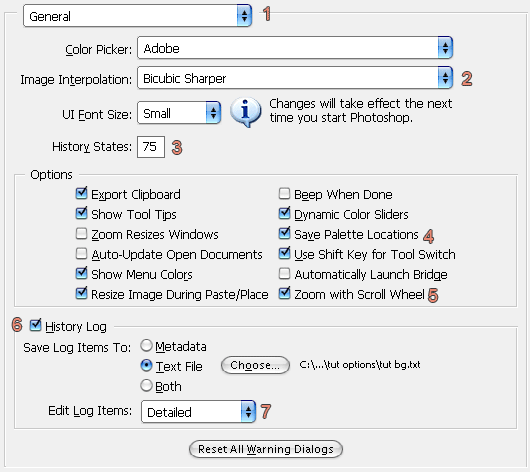
- Výber kategórie s nastaveniami
- Spôsob prepočítavania obrazu pri jeho transformácii (zväčšovaní/zmenšovaní). Najkvalitnejšia interpolácia je Bicubic, Bicubic Sharper obraz po transformácii priostrí, Bicubic Smoother jemne uhladí
- Počet možných krokov späť na palete History (História)
- Uložiť pozíciu paliet
- Zoomovanie (približovanie a odďaľovanie) plátna kolečkom na myši
- Zaznamenávanie všetkých zmien vykonaných v dokumente do externého súboru, alebo do hlavičky dokumentu
- Detailné zaznamenávanie histórie zmien dokumentu
Display & Cursors
Nastavenia zobrazenia a kurzorov
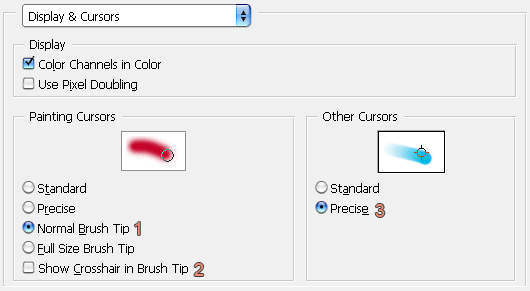
- Normálny koniec štetca
- Zobraziť kríž na hrote štetca
- Precízny kurzor, umožňuje presnejšiu prácu s nástrojom
Units & Rulers
Jednotky a pravítka
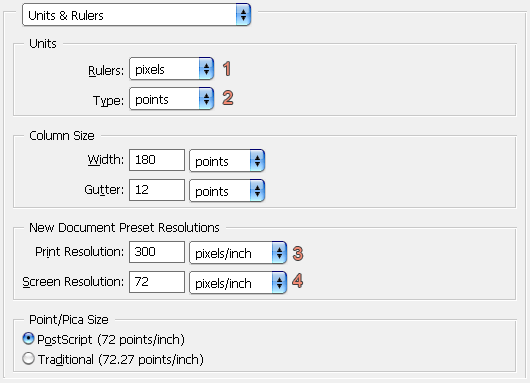
- Dĺžková jednotka pravítka Ctrl+R, pomáha pri presnom pozicovaní objektov na obrázku
- Výber jednotky veľkosti písma
- Rozlíšenie nového dokumentu pre tlač
- Rozlíšenie nového dokumentu pre obrazovku
Plug–Ins & Scratch Disks
Zásuvné moduly a odkladacie disky
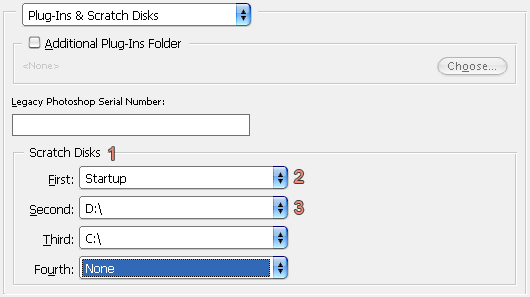
- Odkladacie disky (náhrada pri nedostatku RAM), časť voľného miesta harddisku je využívaná ako náhrada za nedostatok pamäte RAM
- Primárny disk
- Sekundárny disk
O odkladacích diskoch som napísal článok na Grafika.sk
Memory & Image Cache
Pamäť a Cache obrazu
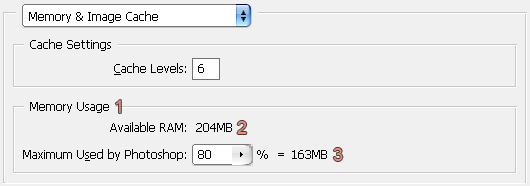
- Využívanie pamäte (RAM)
- Pamäť RAM k dispozícii
- Nastavenie využívania pamäte Photoshopom
Type
Písmo
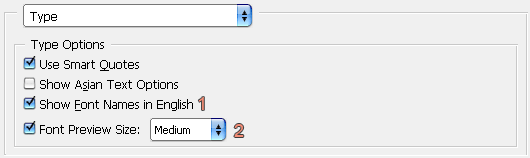
- Zobrazovanie názvov písem v Angličtine
- Veľkosť náhľadu písma
Kam ďalej?
Nasleduje: Používateľské prostredie